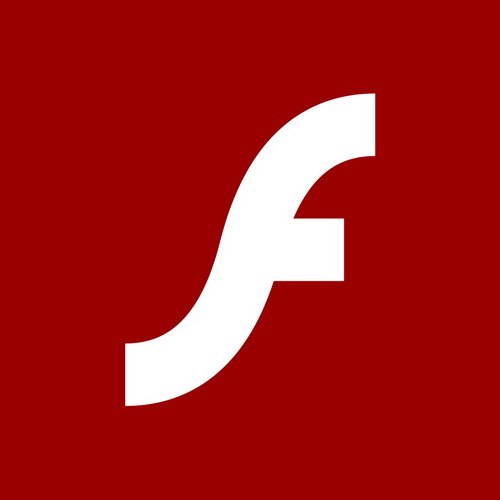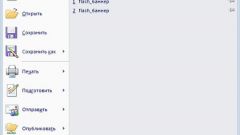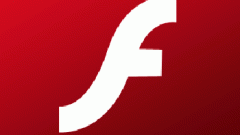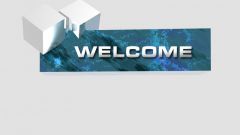Вам понадобится
- - компьютер с доступом в интернет;
- - программа Power Point.
Инструкция
1
Выполните добавление флеш-ролика на слайд презентации Power Point. Для этого можно выполнить вставку непосредственно в самой программе, либо с помощью специального дополнения для нее. Используйте специальное приложение iSpring. Она позволит вставить в презентацию flash-ролик так же просто, как и видео, картинку либо звук.
2
Для этого скачайте данный плагин, установите на компьютер. Далее запустите программу Power Point. В ней будет добавлена панель iSpring Pro, внешний вид будет отличаться в зависимости от версии приложения.
3
Для добавления flash-файла на слайд презентации щелкните по кнопке «Вставить флеш» на панели инструментов iSpring, в открывшемся диалоговом окне выберите нужный файл, щелкните по кнопке «Открыть». Выполните сохранение презентации Power Point либо конвертируйте ее в формат флеш. Это позволит вам поместить ее на сайте, блоге либо отправить по электронной почте.
4
Выполните добавление флеш-элементов в Html. Чтобы украсить вашу веб-страницу с помощью флеш-анимации, добавить баннер используйте утилиту iSpring. К примеру, если вам необходимо добавить презентацию на веб-страницу, сохраните ее в формате флеш с помощью iSpring. Перейдите в настройки публикации, выберите вкладку «Главная».
5
Убедитесь, что в ней выбран пункт Создать HTML. Выполните конвертирование презентации с помощью режима «Один Flash файл». В результате у вас получится единый ролик для всей презентации. Если отключить эту опцию, у вас получатся отдельные ролики, которые соответствуют слайдам. Также вы получите файл с расширением html, который является веб-страницей с флеш-роликом и скрипт, не дающий браузеру заблокировать проигрывание ролика. Скопируйте все полученные файлы в папку с вашей веб-страницей.
6
Отредактируйте код страницы, чтобы добавить в нее флеш-презентацию. Для этого вам необходимо добавить код ролика в тег object и сделать ссылку на скрипт.